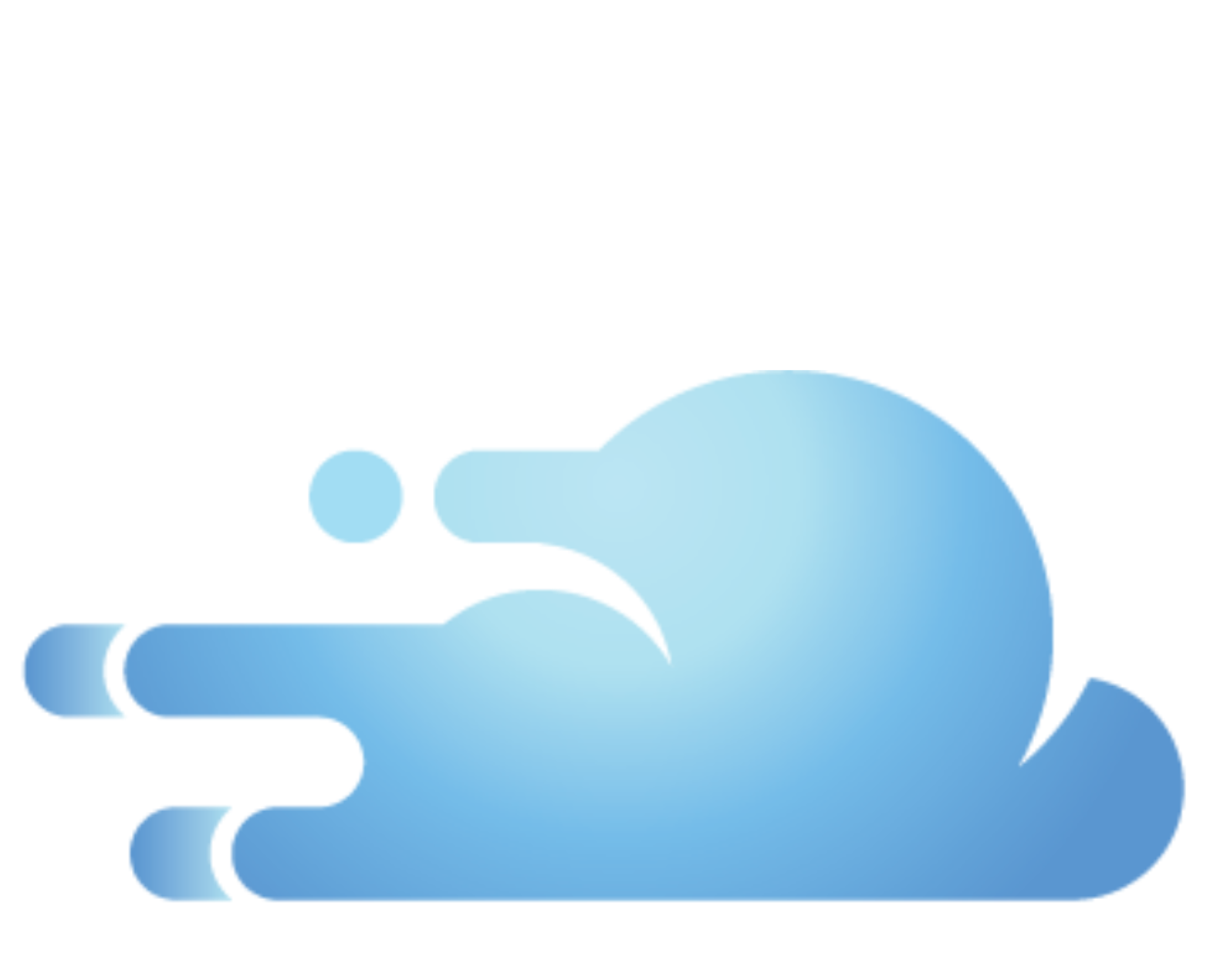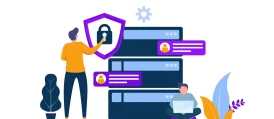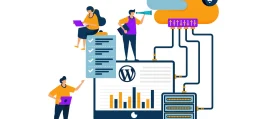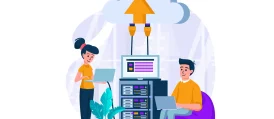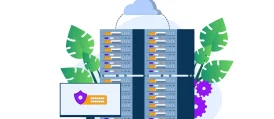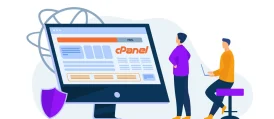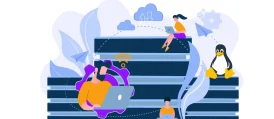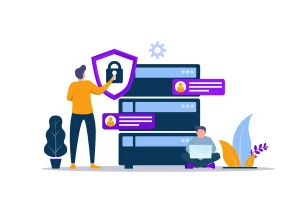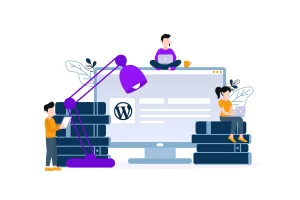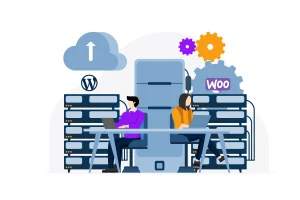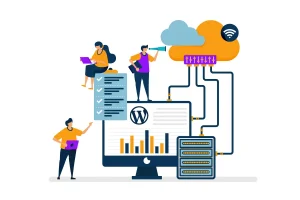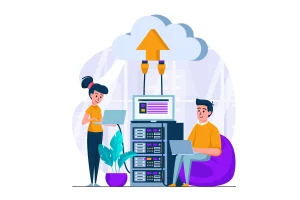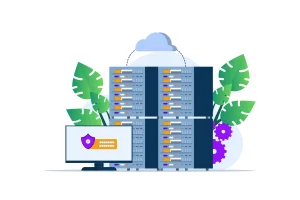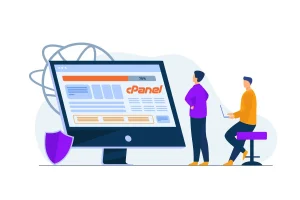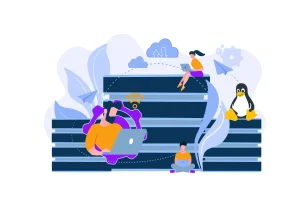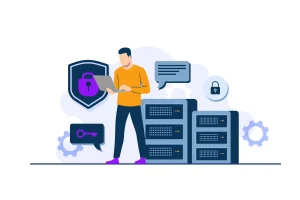ساخت ساب دامین در سی پنل یکی از قابلیتهای کاربردی است که به کاربران امکان میدهد وبسایتهای جدید یا بخشهای مستقل از وبسایت اصلی را بدون نیاز به خرید دامنه جدید ایجاد کنند. این ویژگی برای کسبوکارها، توسعهدهندگان و طراحان وب اهمیت زیادی دارد، چرا که میتوانند بخشهای مختلف یک پروژه را بهصورت مجزا مدیریت کنند یا ایجاد محیطهای تستی برای توسعه و آزمایش را انجام دهند.
در دنیای امروزی که رقابت در فضای آنلاین به اوج خود رسیده است، استفاده بهینه از ابزارهای موجود مانند سی پنل به شما این امکان را میدهد که در زمان و هزینه صرفهجویی کنید و یک ساختار حرفهای به وبسایت خود بدهید. در این مقاله، ما بهصورت گامبهگام آموزش ساخت ساب دامنه در سی پنل را بیان میکنیم و سپس اطلاعات کاملی درباره مدیریت و حذف ساب دامین در سی پنل ارائه میکنیم.
آموزش ساخت ساب دامین در سی پنل
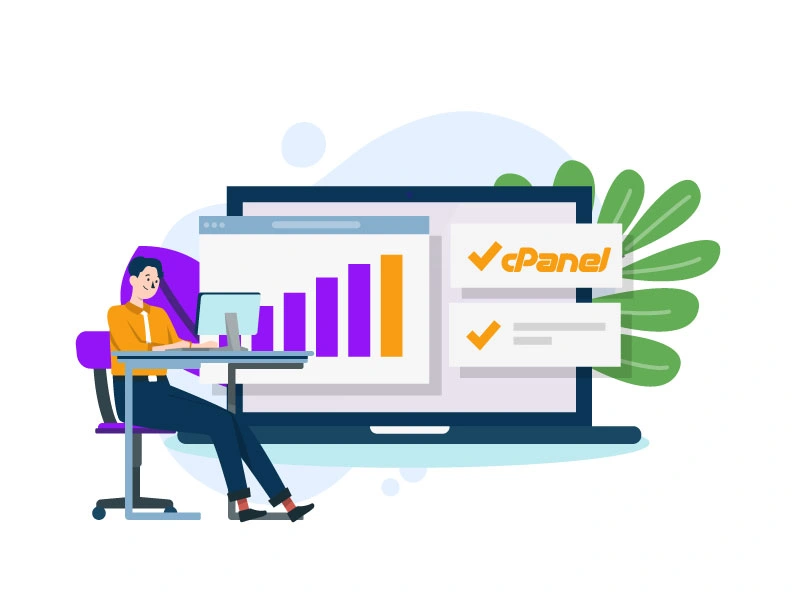
ساخت ساب دامین در سی پنل فرآیندی ساده و سریع است که شما میتوانید با چند کلیک ساده آن را انجام دهید. در ادامه مراحل انجام این کار را بهصورت گامبهگام توضیح میدهیم:
مرحله اول: ورود به سی پنل
ابتدا وارد حساب سی پنل خود شوید. برای این کار آدرس ورود به سی پنل را در مرورگر خود وارد کنید (معمولاً به شکل yourdomain.com/cpanel) و سپس وارد کردن نام کاربری و رمز عبور را انجام دهید.
مرحله دوم: مراجعه به بخش دامنهها
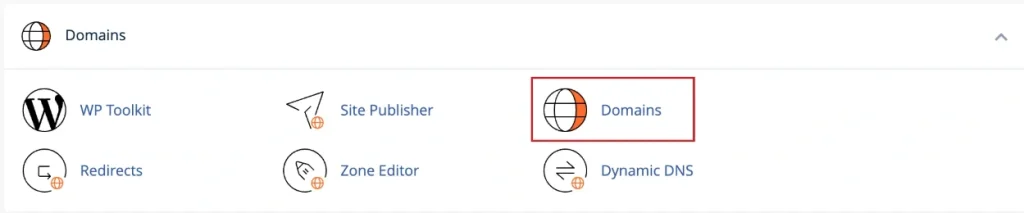
پس از ورود به سی پنل، از داشبورد اصلی به بخش Domains بروید. این گزینه در قسمت Domains Section قرار دارد و تمامی تنظیمات مرتبط با دامنهها در اینجا قابل دسترسی است.
مرحله سوم: ایجاد یک دامنه جدید
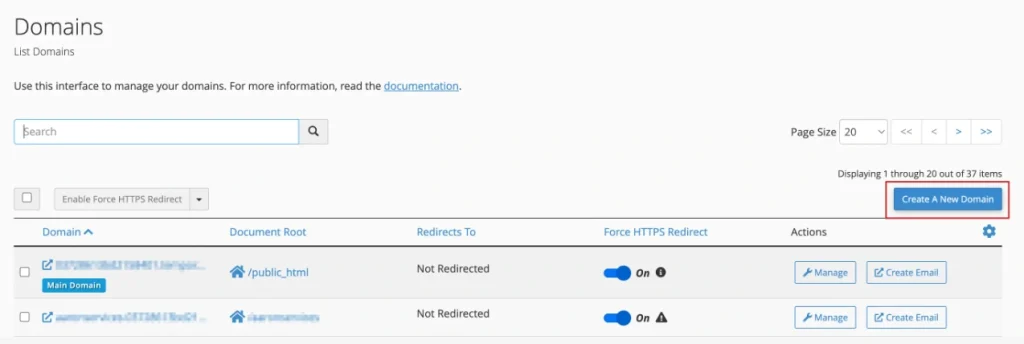
در صفحهای که برایتان باز شده است، روی گزینه Create A New Domain کلیک کنید. این گزینه به شما اجازه میدهد یک دامنه یا ساب دامنه جدید ایجاد کنید.
مرحله چهارم: تنظیمات ساب دامنه
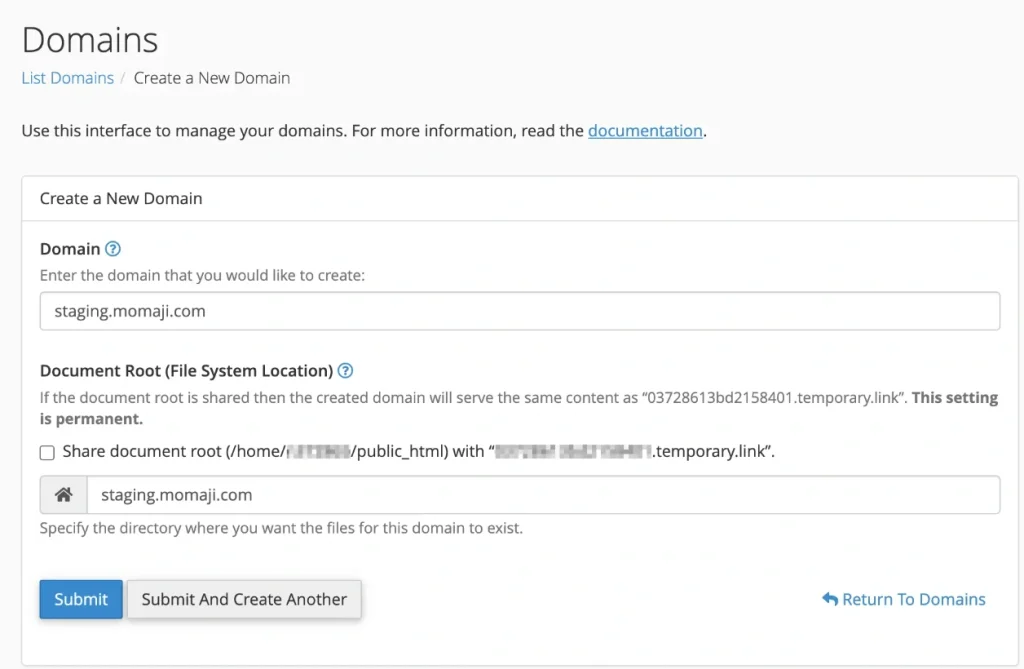
در کادر متنی با عنوان Domain، نام ساب دامنه موردنظر خود را وارد کنید. (ساب دامنهای که قصد ایجاد آن را دارید) برای مثال، اگر دامنه اصلی شما example.com است و قصد دارید ساب دامنهای به نام blog ایجاد کنید، کافی است blog.example.com را تایپ کنید.
سپس گزینه Share document root (/home/username/public_html) with domain.tld را غیرفعال کنید. این کار باعث میشود برای ساب دامنه یک پوشه جداگانه ایجاد شود و فایلهای آن از وبسایت اصلی مستقل باشند.
در قسمت Home، محلی را که میخواهید فایلهای مربوط به ساب دامنه ذخیره شوند، انتخاب کنید. معمولاً سی پنل بهطور خودکار یک پوشه پیشنهادی برای این ساب دامنه ایجاد میکند، اما در صورت نیاز میتوانید مسیر دلخواه خود را وارد کنید.
مرحله پنجم: ذخیره تغییرات
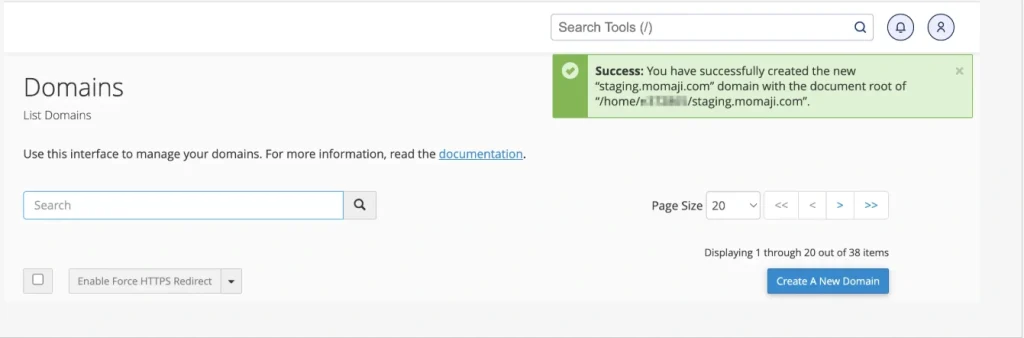
در آخرین مرحله از ساخت ساب دامنه در سی پنل، باید روی دکمه Submit کلیک کنید تا ساب دامنه ایجاد شود. اگر همه مراحل بهدرستی انجام شده باشد، پیام موفقیتآمیز بودن عملیات به شما نمایش داده میشود.
مدیریت ساب دامنه ها در سی پنل
اگر قصد دارید روی ساب دامنه خود سیستمی مانند وردپرس یا هر ابزار دیگری نصب کنید، ابتدا مطمئن شوید که این ساب دامنه به آدرس دیگری هدایت نشده باشد. ریدایرکتهای فعال میتوانند باعث تداخل در عملکرد یا نصب سیستم جدید شوند و بهتر است پیش از هر تغییری، این هدایتها غیرفعال شوند. برای انجام این کار باید مراحل زیر را انجام دهید:
- وارد بخش Redirects در سی پنل شوید.
- ساب دامنه موردنظر را در لیست پیدا کنید.
- روی گزینه Delete کلیک کنید تا هدایتکننده حذف شود.
طی کردن این مراحل باعث میشود که ساب دامنه بدون هیچ تداخلی آماده استفاده برای نصب یا تغییرات جدید باشد.
حذف ساب دامنه در سی پنل
حال که با ساخت ساب دامین در سی پنل و مدیریت آن آشنا شدید، باید نحوه حذف آن را هم یاد بگیرید. در واقع گاهی ممکن است بخواهید یک ساب دامنه را که دیگر به آن نیازی ندارید حذف کنید. این کار در سی پنل بسیار ساده است و تنها با چند کلیک انجام میشود. در ادامه مراحل حذف ساب دامنه را توضیح میدهیم:
- ابتدا وارد حساب کاربری سی پنل خود شوید و به داشبورد اصلی دسترسی پیدا کنید.
- در بخش Domains، هنگامی که ابزار Domains را پیدا کردید، روی آن کلیک کنید.
- در پنجرهای که برایتان باز شده است، باید دامنه یا ساب دامنهای که قصد حذف آن را دارید، پیدا کنید. هنگامی که این کار را انجام دادید، روی دکمه Manage کنار نام آن کلیک کنید.
- در این مرحله باید به بخش Remove The Domain بروید و روی دکمه قرمز رنگ Remove Domain کلیک کنید.
- پیش از نهایی کردن عملیات، مطمئن شوید که نام ساب دامنه انتخابشده صحیح است. هنگامی که اطمینان حاصل کردید، روی گزینه Yes, Remove The Domain کلیک کنید.
- فرآیند حذف توسط سی پنل آغاز شده و ممکن است 45 تا 60 ثانیه زمان ببرد. پس از اتمام، پیامی مبنی بر موفقیتآمیز بودن عملیات به شما نمایش داده خواهد شد.
جمعبندی
آموزش ساخت ساب دامین در سی پنل به شما امکان میدهد که بخشهای جدید و مستقل در وبسایت خود ایجاد کنید و مدیریت آن را بهطور جداگانه انجام دهید. فرایند ساخت ساب دامین در سی پنل بسیار آسان است و شما در کمترین زمان ممکن از عهده انجام آن بر میآیید. در این مطلب ساخت ساب دامنه در سی پنل را بهصورت مرحلهبهمرحله بیان کردیم و سپس مدیریت و حذف آن را هم مورد بررسی قرار دادیم. اگر همچنان در مورد نحوه ساخت ساب دامین در سی پنل سوالی دارید، از طریق بخش کامنتها با ما به اشتراک بگذارید.